Heim >System-Tutorial >Windows-Serie >Wie aktiviere ich räumliche Soundeffekte in Win11? So aktivieren Sie räumliche Soundeffekteinstellungen in Windows 11
Wie aktiviere ich räumliche Soundeffekte in Win11? So aktivieren Sie räumliche Soundeffekteinstellungen in Windows 11
- 王林nach vorne
- 2024-03-16 17:40:131486Durchsuche
Es gibt einen räumlichen Soundeffekt im win11-System, der unseren audiovisuellen Effekt verbessern und ihn intensiver machen kann. Diese Funktion ist standardmäßig deaktiviert, weiß aber nicht, wie Wie sollen wir diese Situation lösen?
So aktivieren Sie die Einstellungen für räumliche Soundeffekte in Win11
1 Drücken Sie die Win-Taste oder klicken Sie auf das Startsymbol in der Taskleiste und dann unter „Angeheftete Anwendungen“ auf „Einstellungen“.
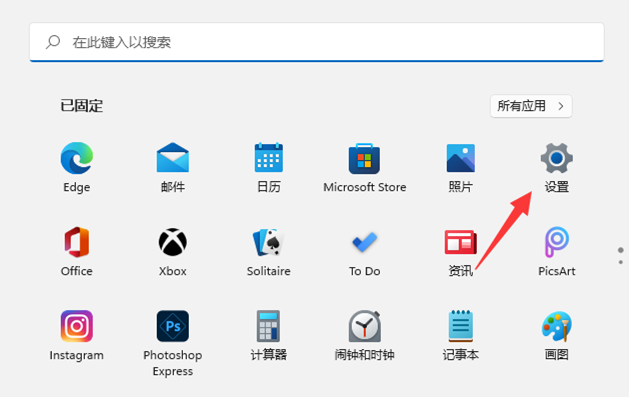 2. Suchen Sie im Systemeinstellungsfenster nach Ton (Lautstärke, Ausgang, Eingang, Audiogerät) und klicken Sie darauf.
2. Suchen Sie im Systemeinstellungsfenster nach Ton (Lautstärke, Ausgang, Eingang, Audiogerät) und klicken Sie darauf. 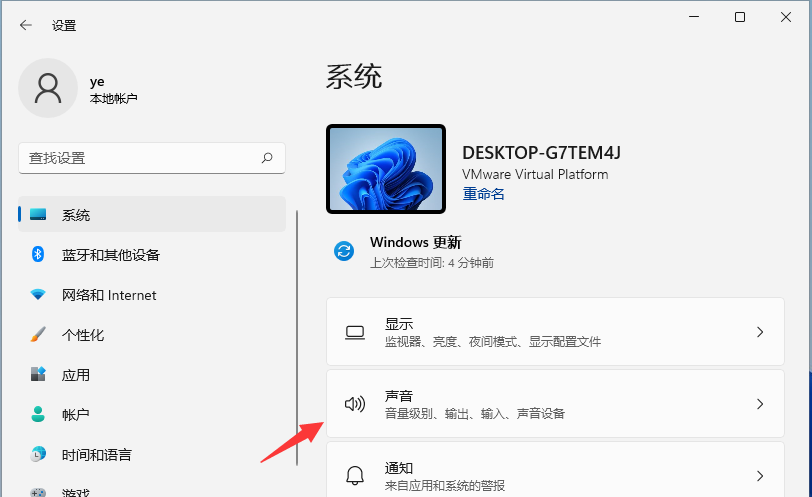 3. Der aktuelle Pfad lautet: System>Sound, wählen Sie das Lautsprechergerät aus und rufen Sie die Eigenschaftenoberfläche auf.
3. Der aktuelle Pfad lautet: System>Sound, wählen Sie das Lautsprechergerät aus und rufen Sie die Eigenschaftenoberfläche auf. 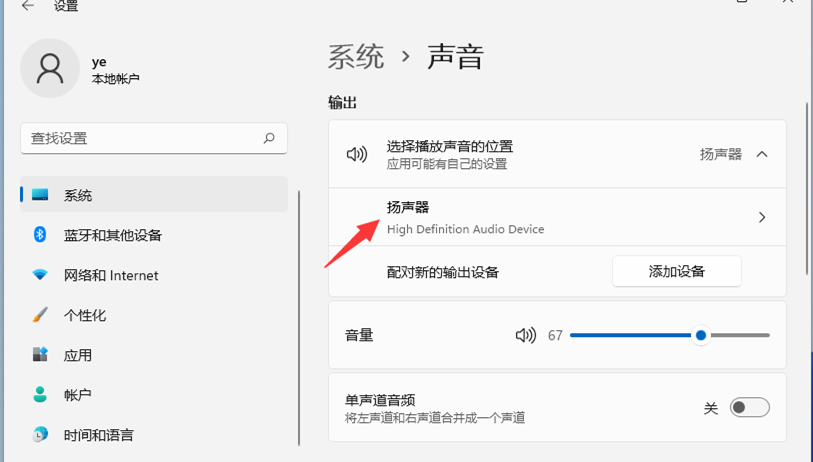 4. Aktivieren Sie unter räumliche Soundeffekte den Typ (wählen Sie räumliche 3D-Soundeffekte für ein immersives Audioerlebnis, das die reale Umgebung simuliert), oder klicken Sie, um weitere Anwendungen für räumliche Soundeffekte aus dem Microsoft Store zu erhalten.
4. Aktivieren Sie unter räumliche Soundeffekte den Typ (wählen Sie räumliche 3D-Soundeffekte für ein immersives Audioerlebnis, das die reale Umgebung simuliert), oder klicken Sie, um weitere Anwendungen für räumliche Soundeffekte aus dem Microsoft Store zu erhalten. Das obige ist der detaillierte Inhalt vonWie aktiviere ich räumliche Soundeffekte in Win11? So aktivieren Sie räumliche Soundeffekteinstellungen in Windows 11. Für weitere Informationen folgen Sie bitte anderen verwandten Artikeln auf der PHP chinesischen Website!
In Verbindung stehende Artikel
Mehr sehen- Wird Win11 mit Dekomprimierungssoftware geliefert?
- So überprüfen Sie die Aktivierungszeit von Win11
- So lösen Sie das Problem, dass der Microsoft Store Apps im Win11-System nicht aktualisieren kann
- So ändern Sie den Dateityp in Win11
- Wie passt man den virtuellen Speicher im Win11-System an? Anleitung zur Einstellung des virtuellen Speichers des Win11-Systems

